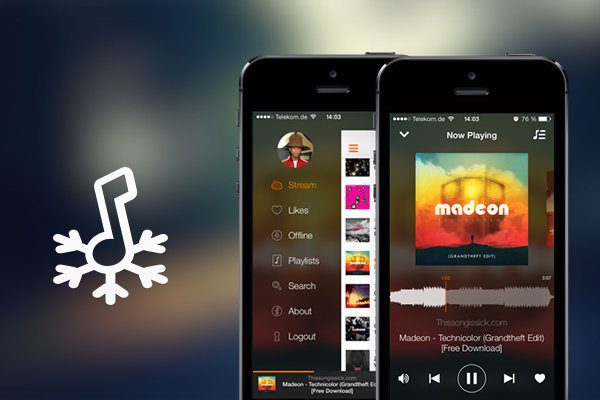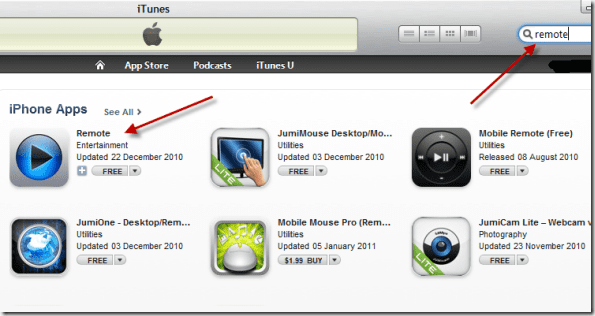Как добавить или отредактировать смарт-стек виджетов на iPhone
Впервые в истории iPhone в iOS 14 появилась возможность добавлять виджеты на главный экран. Эти виджеты бывают разных размеров и, несмотря на отсутствие каких-либо интерактивных элементов, содержат много полезной информации. Чтобы сделать вещи еще лучше, вы можете использовать Smart Stack, чтобы максимально использовать домашний экран iPhone. Если вам интересно, как добавить или отредактировать Smart Stack виджетов, то вы попали в нужное место.
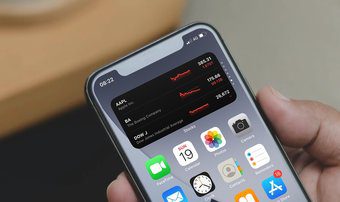
Если вам интересно, Smart Stack «умно» переключается между виджетами на основе прошлой активности. Например, вы, возможно, взяли за привычку открывать приложение «Напоминания» по утрам — с умным стеком ожидайте, что виджеты «Напоминания» появятся как раз в это время. Ваш iPhone использует машинное обучение для питания Smart Stack, так что не удивляйтесь, увидев нужный виджет в нужное время.
Кроме того, Smart Stack помогает сократить беспорядок из нескольких виджетов, поскольку вы также можете вручную провести вверх или вниз по стеку, чтобы перейти к нужному виджету.
Давайте посмотрим, как вам следует добавлять и редактировать смарт-стеки на iPhone. Мы также покажем вам, как создавать собственные стеки виджетов с нуля.
Как добавить смарт-стек в iOS 14
iOS 14 поставляется со смарт-стеком готовых к работе виджетов. Вы можете добавить его, как и любой другой виджет, на главный экран.
Начните с длительного нажатия на свободную область главного экрана, чтобы переместить все значки приложений. Затем коснитесь значка в виде плюса в верхнем левом углу экрана.
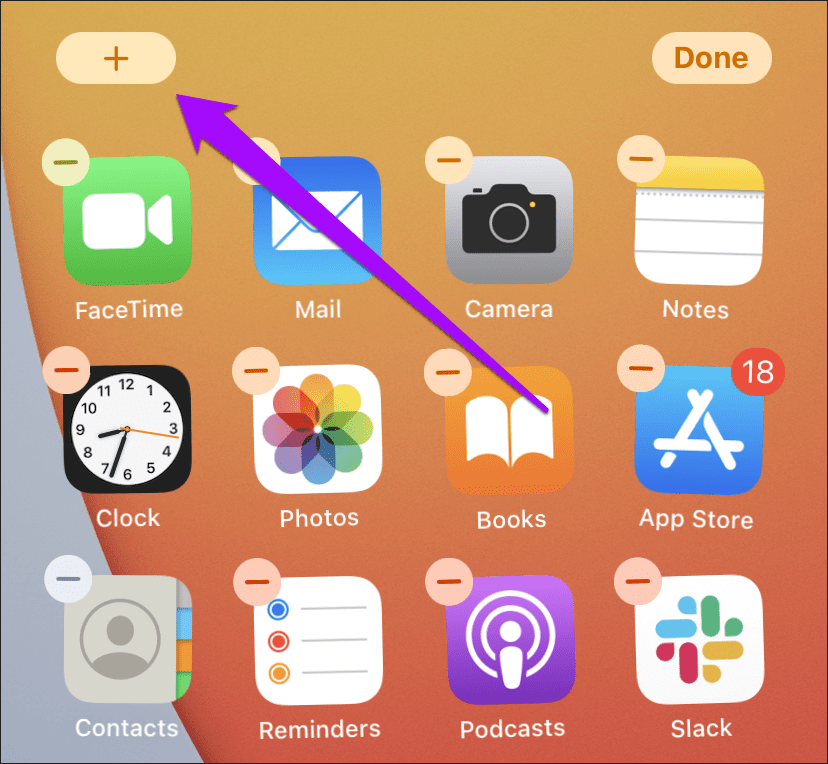
Вы должны увидеть галерею виджетов. Коснитесь Smart Stack, который вы должны увидеть в самом верху.
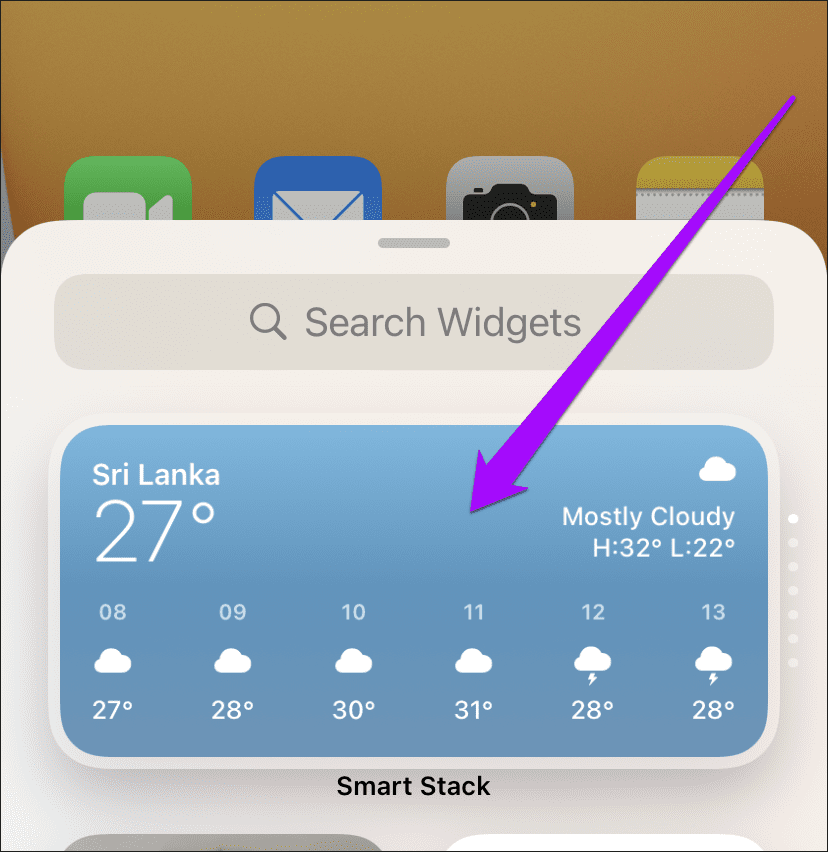
Выберите размер (маленький или средний), а затем нажмите «Вставить виджет», чтобы добавить Smart Stack на главный экран.
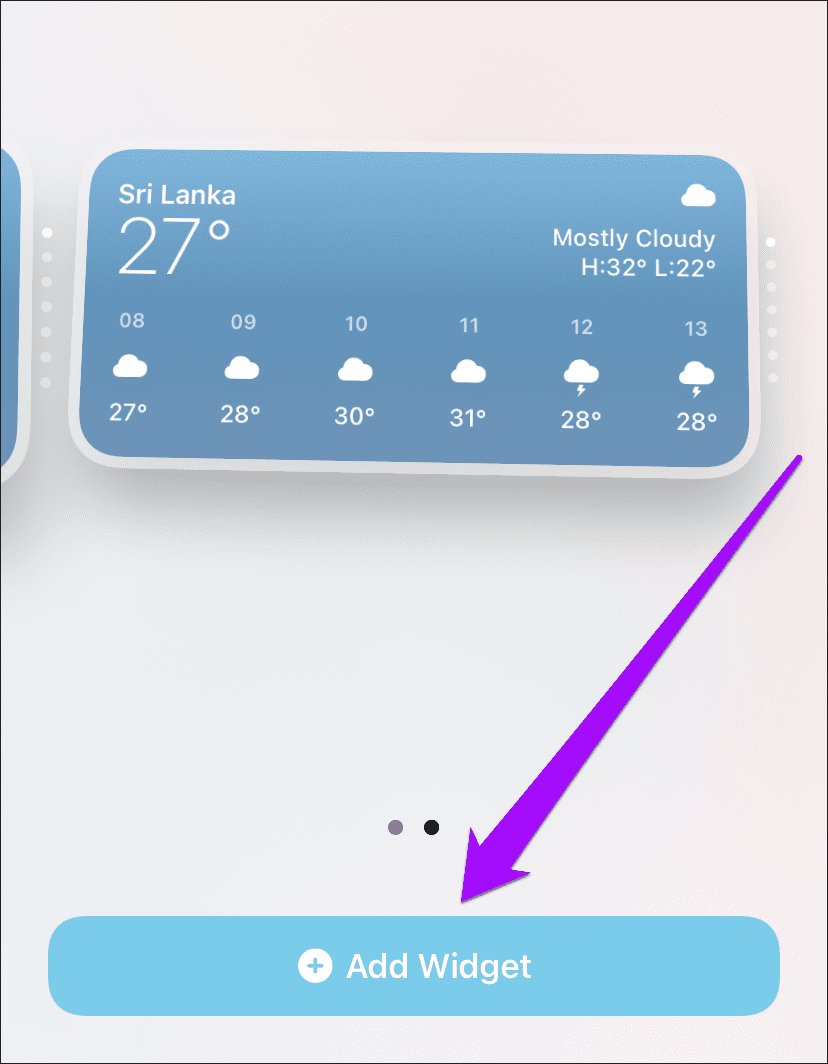
После вставки Smart Stack вы можете свободно перемещать его по домашнему экрану или вообще на другую страницу.
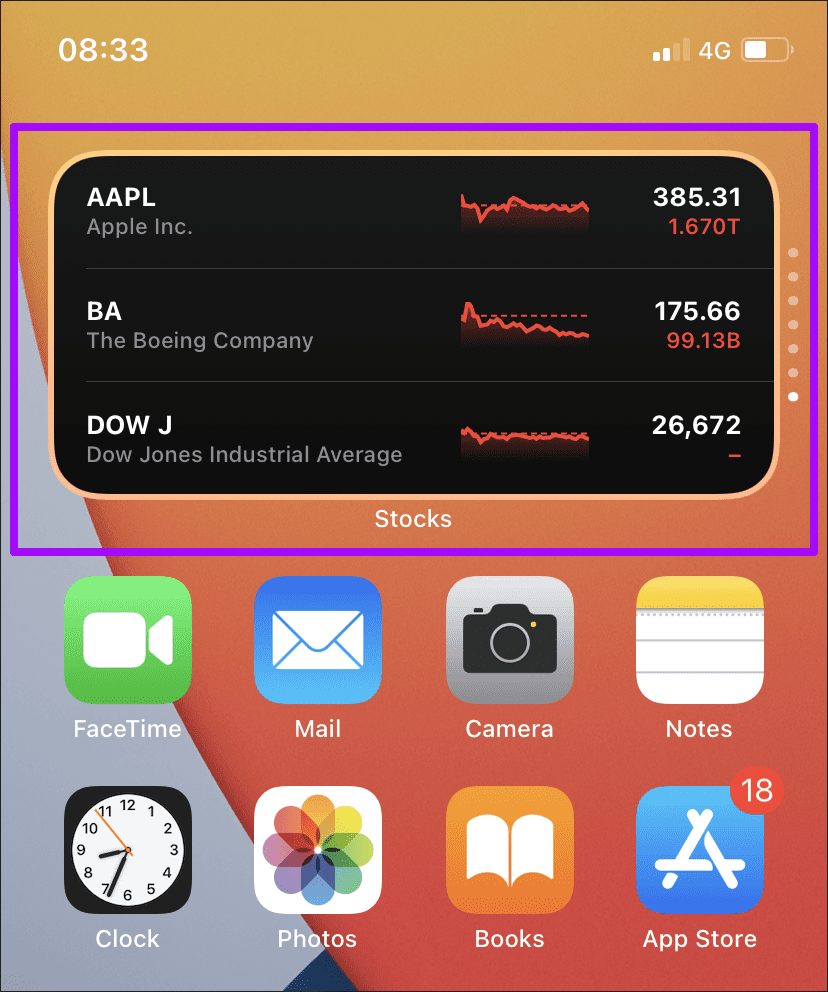
Вы также можете добавить несколько смарт-стеков, что идеально, если вы хотите, чтобы они находились на разных страницах главного экрана.
Откройте галерею виджетов — поскольку вы уже добавили Smart Stack, вы больше не увидите его в верхней части галереи. Поэтому введите «умный стек» в поле «Поиск виджетов», чтобы он отобразился. Затем выберите размер и нажмите «Добавить виджет».
Примечание. Вы также можете добавить интеллектуальную стопку виджетов в представлении «Сегодня» (если ее еще нет) — покачайте экран, вызовите список виджетов, выберите «Умная стопка», а затем нажмите «Добавить виджет». Представление «Сегодня» также является единственным способом добавления и использования Smart Stacks на iPad, где вы не можете добавлять виджеты на главный экран.
Удалить виджеты из смарт-стека
Смарт-стеки, которые вы добавляете на главный экран, содержат множество виджетов. Вы можете вообще не использовать некоторые из них. В этом случае вы можете легко удалить такие виджеты, которые не планируете использовать. Есть два способа сделать это.
Первый метод включает в себя ручное прокручивание стека, пока вы не дойдете до виджета, который хотите удалить — давайте возьмем в качестве примера виджет «Акции». Затем нажмите и удерживайте Smart Stack и выберите «Удалить акции». Нажмите «Удалить» для подтверждения.
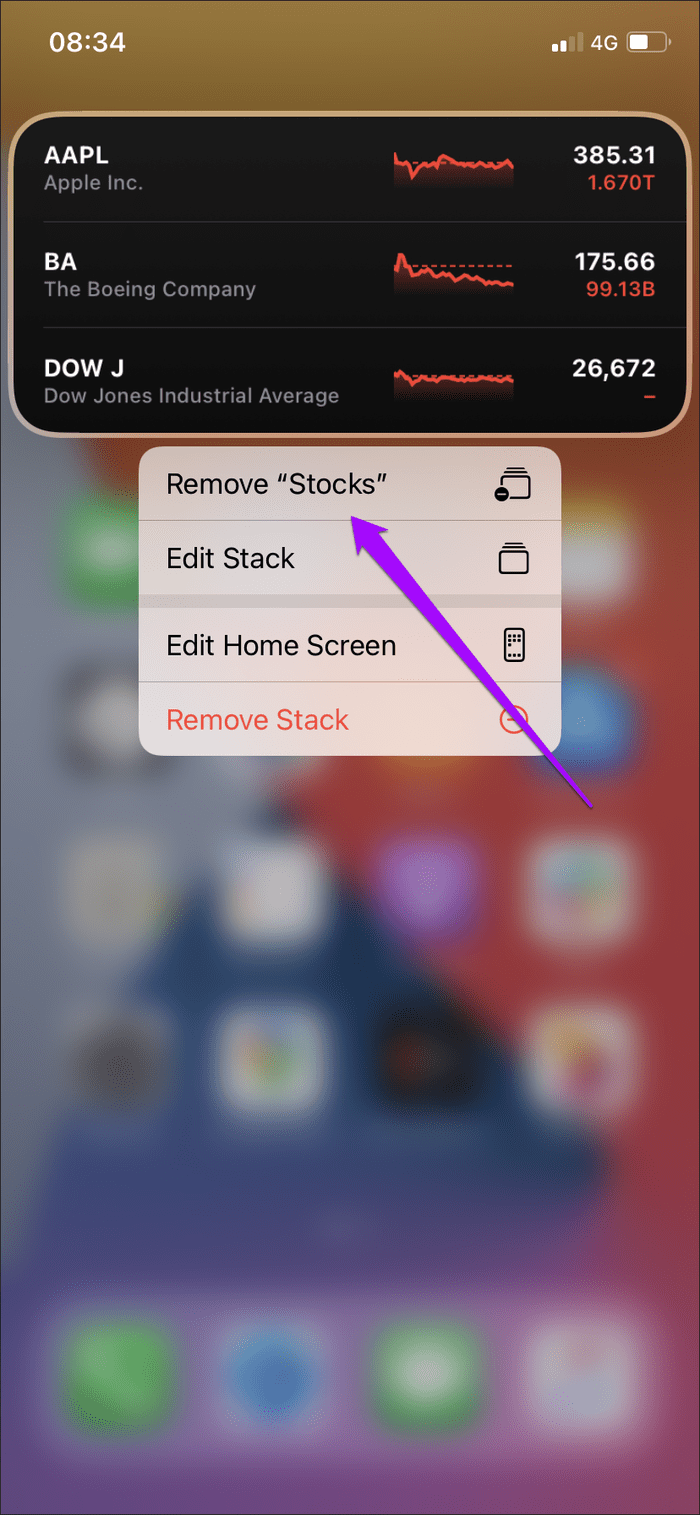
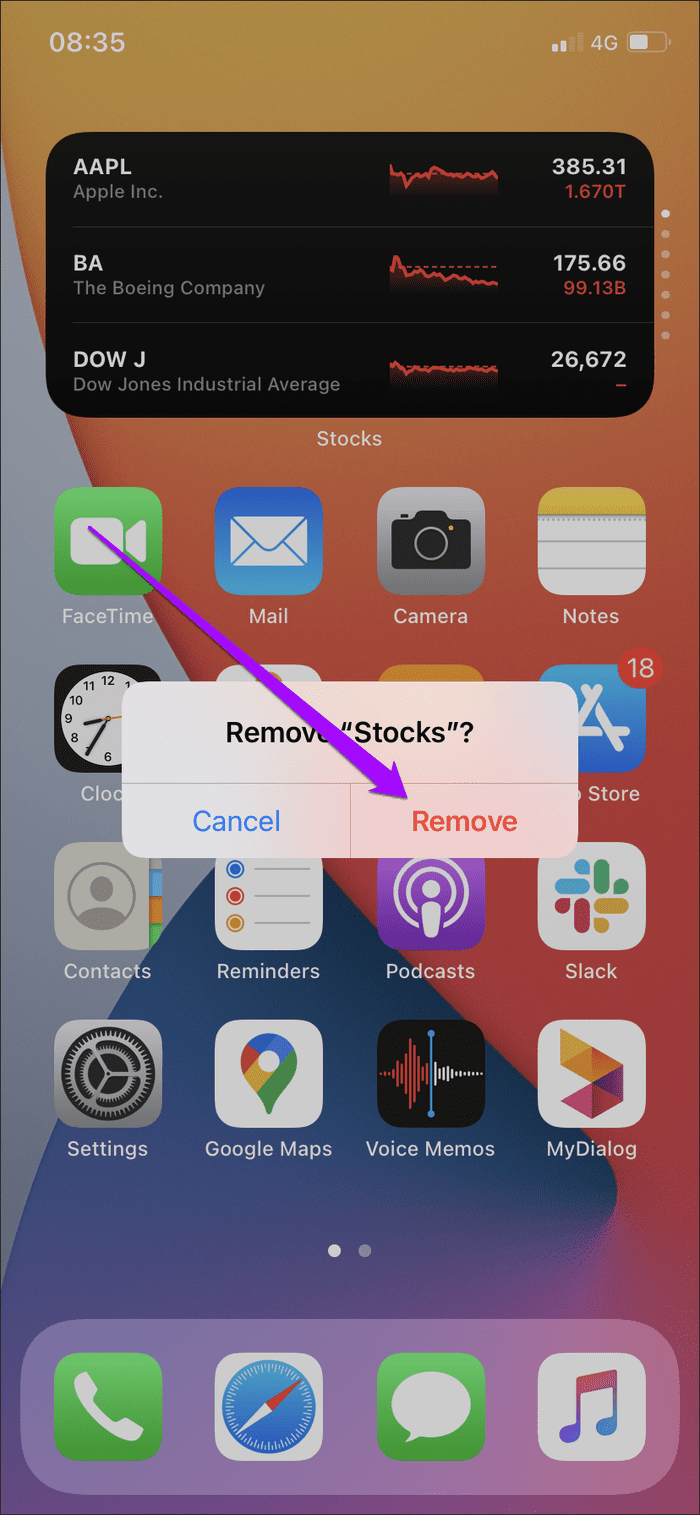
Если есть несколько виджетов, которые вы хотите быстро удалить, лучше всего выбрать параметр «Редактировать стек» в контекстном меню длительного нажатия. В появившемся списке виджетов смахните ненужные виджеты влево от экрана, а затем нажмите «Удалить».
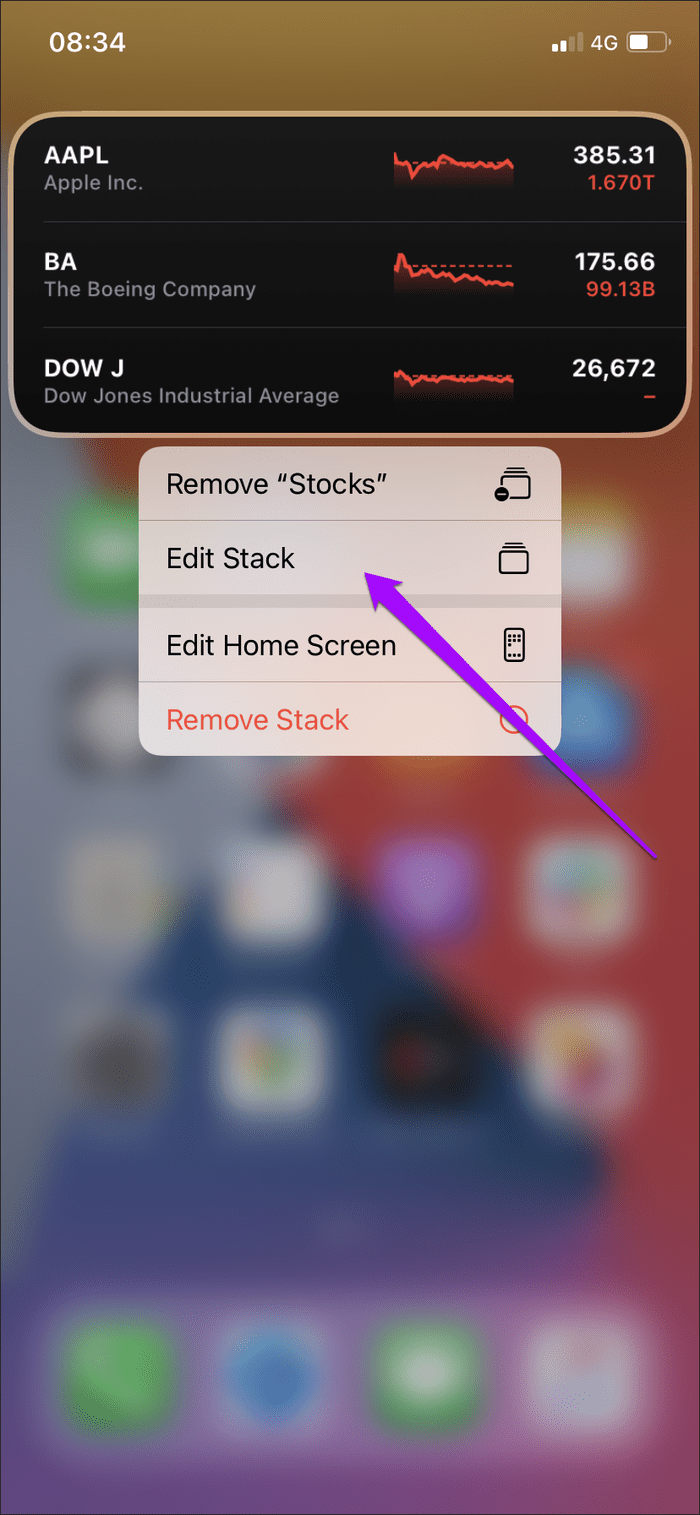
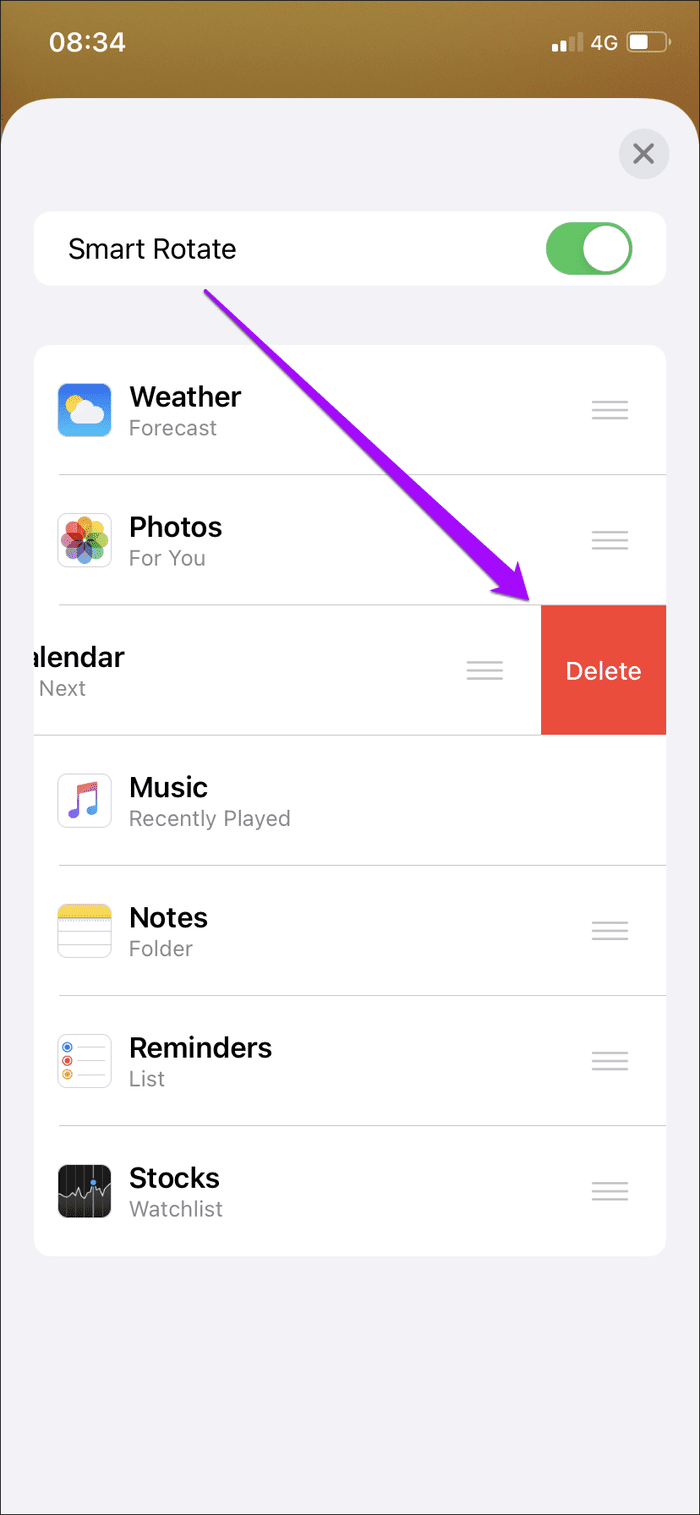
Когда вы закончите удаление ненужных виджетов, проведите пальцем вниз, чтобы выйти на главный экран.
Изменить порядок смарт-стека
При ручном пролистывании Smart Stack вам может не понравиться порядок, в котором появляется каждый виджет. К счастью, вы можете изменить порядок по умолчанию.
Начните с длительного нажатия на стек — в появившемся контекстном меню коснитесь «Редактировать стек».
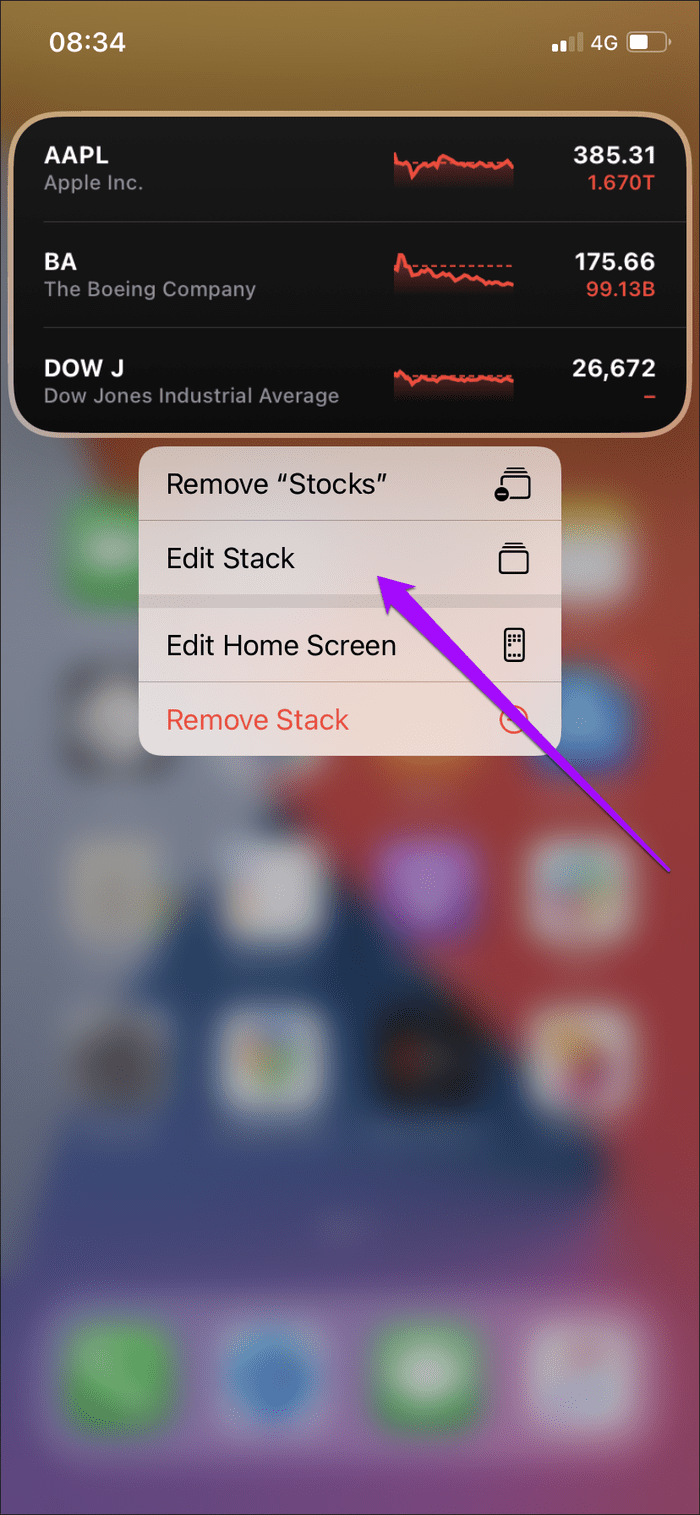
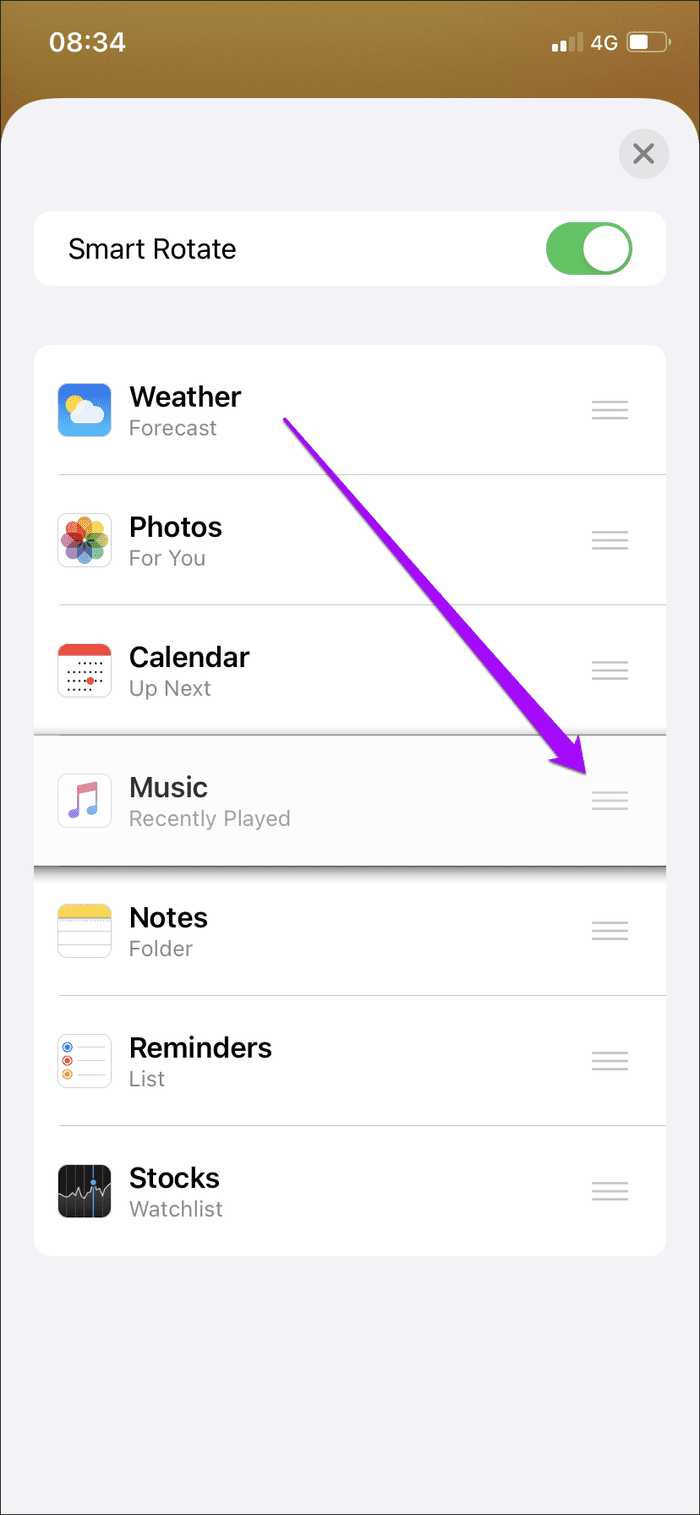
Затем коснитесь и удерживайте ручки рядом с каждым виджетом в списке, чтобы перетаскивать их в любом порядке. Проведите вниз, чтобы выйти на главный экран.
Отключить умный стек
Вы можете предпочесть пролистывать Smart Stack вместо автоматического поворота виджетов. В этом случае вы можете отключить «умную» функциональность виджета.
Нажмите и удерживайте умный стек, выберите «Редактировать стек», а затем выключите переключатель рядом с «Умный поворот».
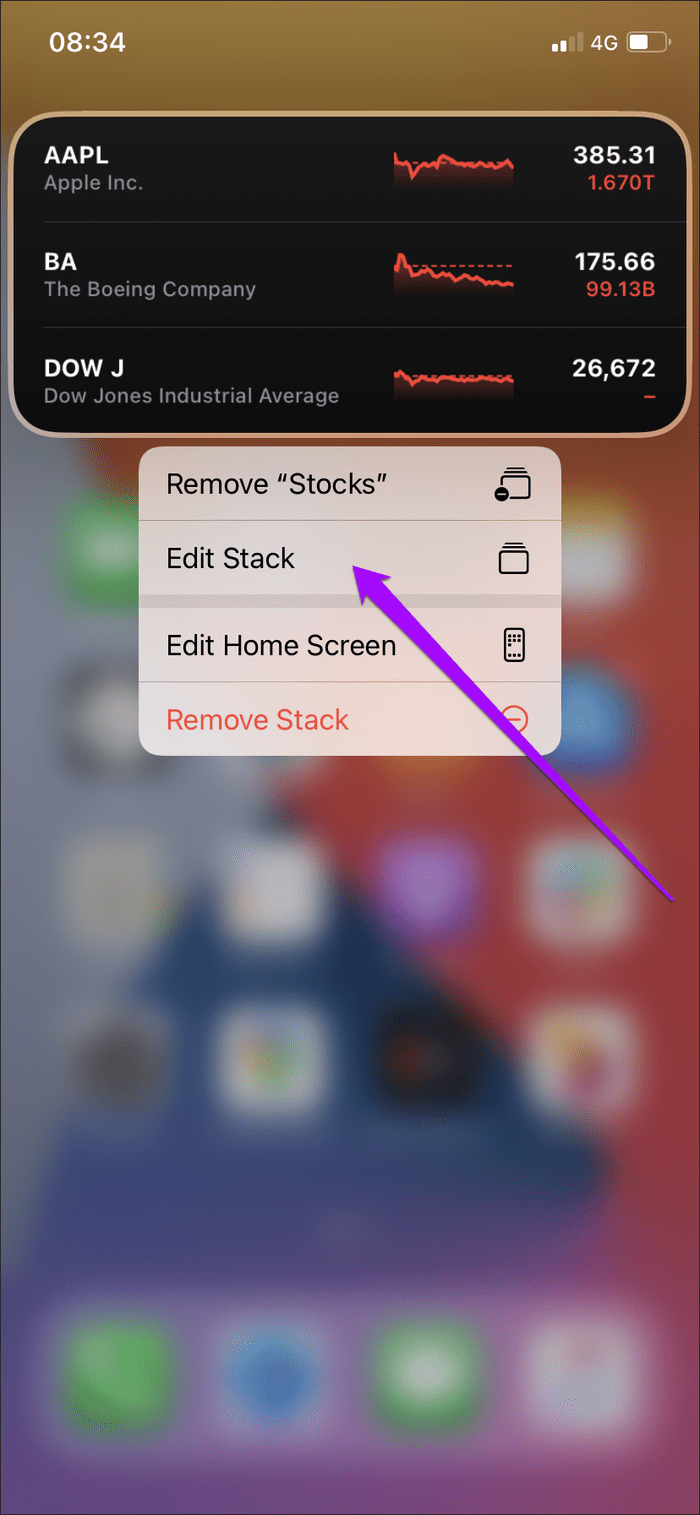
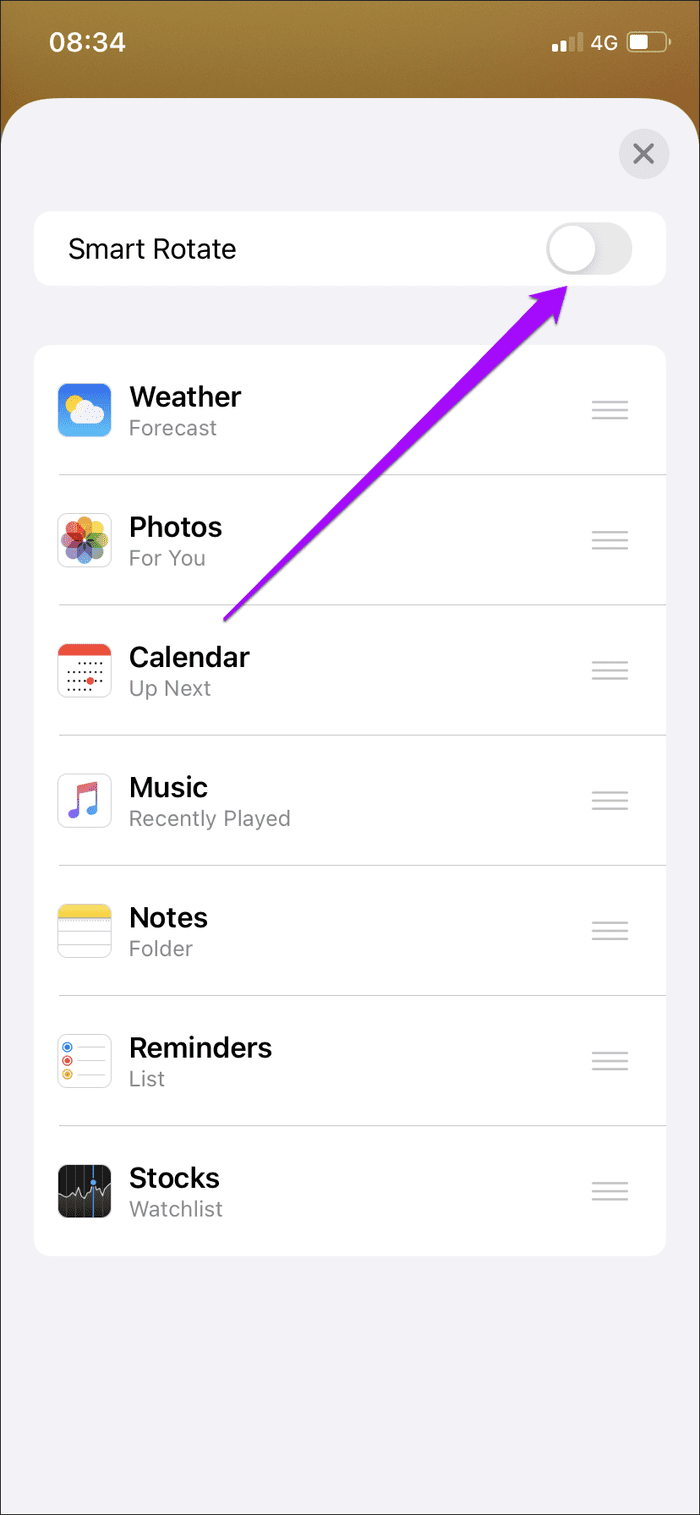
Выйдите на главный экран, и Smart Stack больше не будет отображать полезные виджеты самостоятельно. Если вы хотите вернуть эту функциональность, вернитесь на экран редактирования виджета и включите Smart Rotate.
Создать собственный смарт-стек
Вместо того, чтобы вставлять смарт-стек из галереи виджетов, вы можете создать свой собственный «умный» стек. Если на главном экране вашего iPhone уже есть виджеты, перетащите виджет на другой виджет аналогичного размера, чтобы начать группировку.
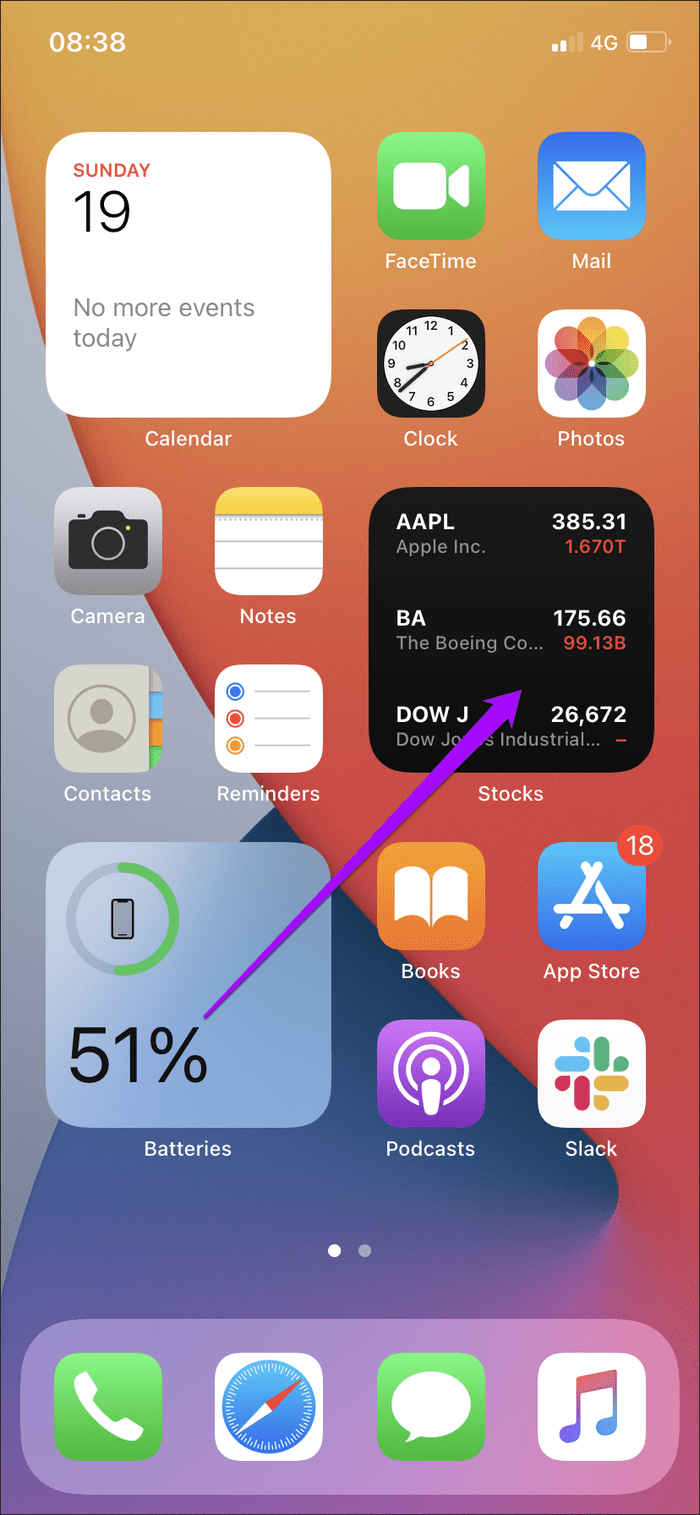
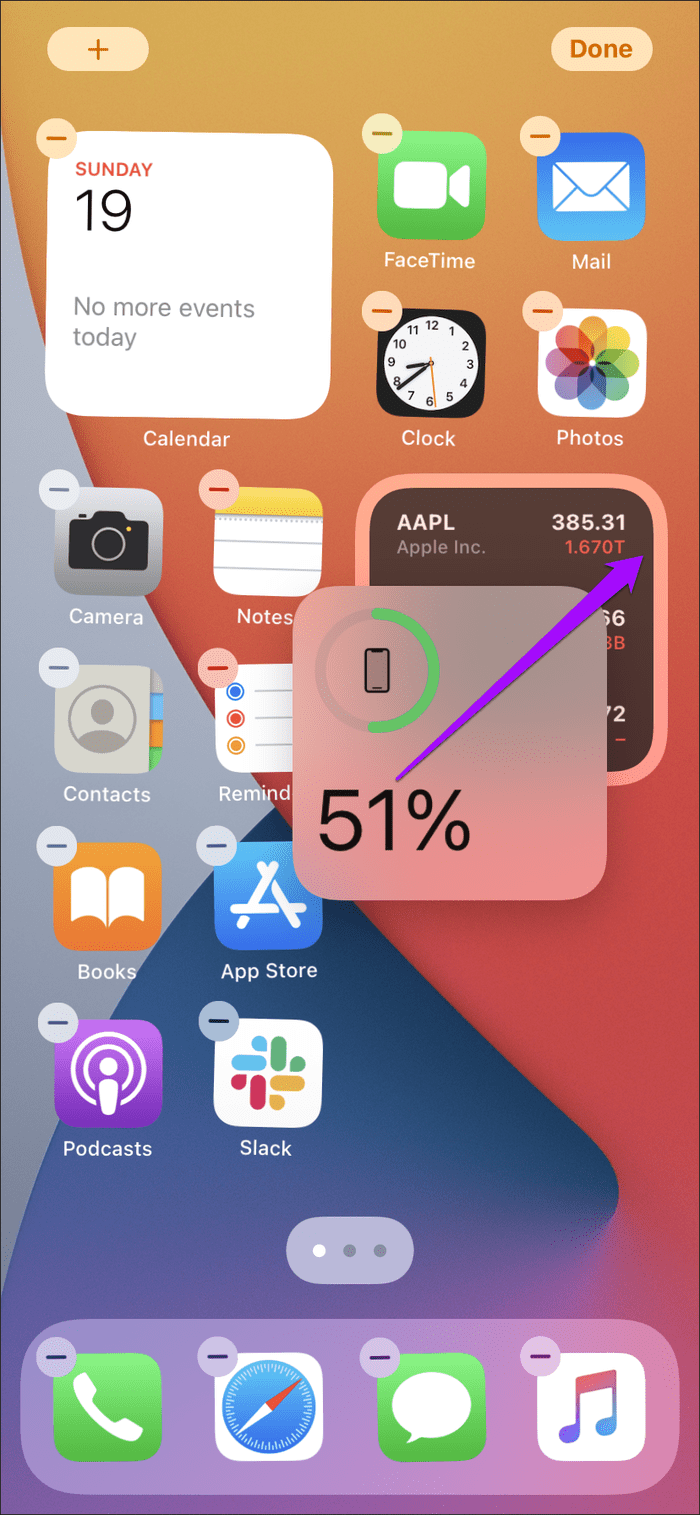
Повторите процесс, чтобы создать стек с нужными виджетами. Вы также можете перетаскивать виджеты поверх других виджетов того же размера, добавляя их на главный экран через галерею виджетов.
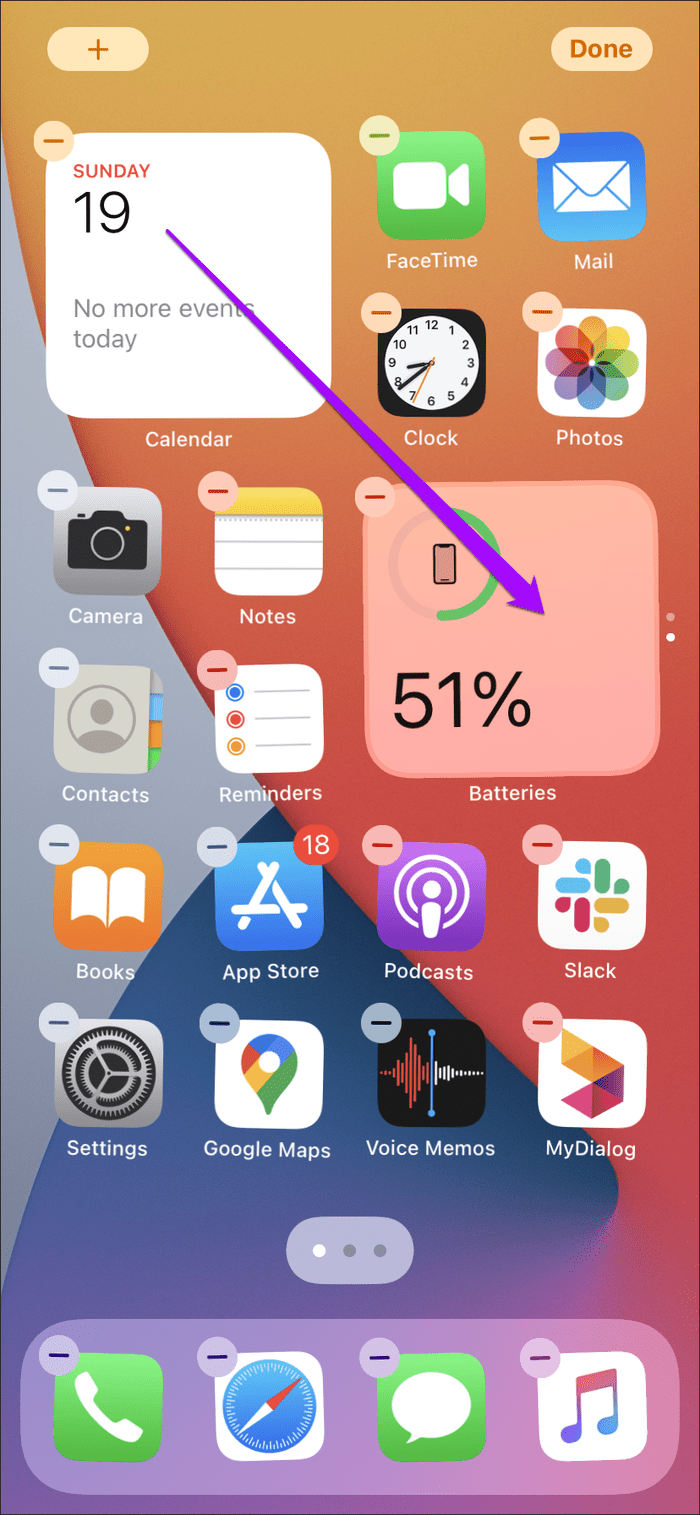
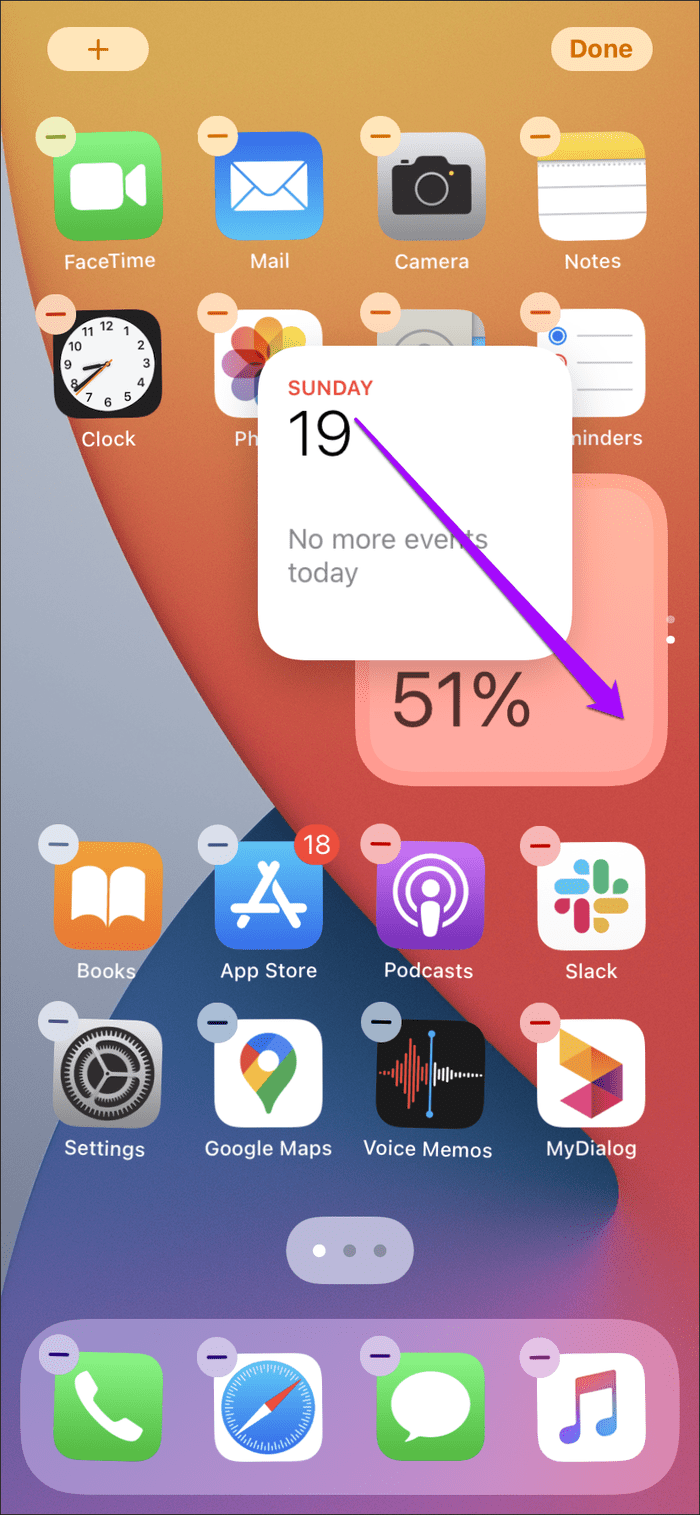
Вот как вы создаете свой собственный «умный» стек виджетов. Не стесняйтесь строить столько, сколько хотите. Пользовательские стеки виджетов работают так же, как интеллектуальные стеки, которые вы вставляете через лист виджетов.
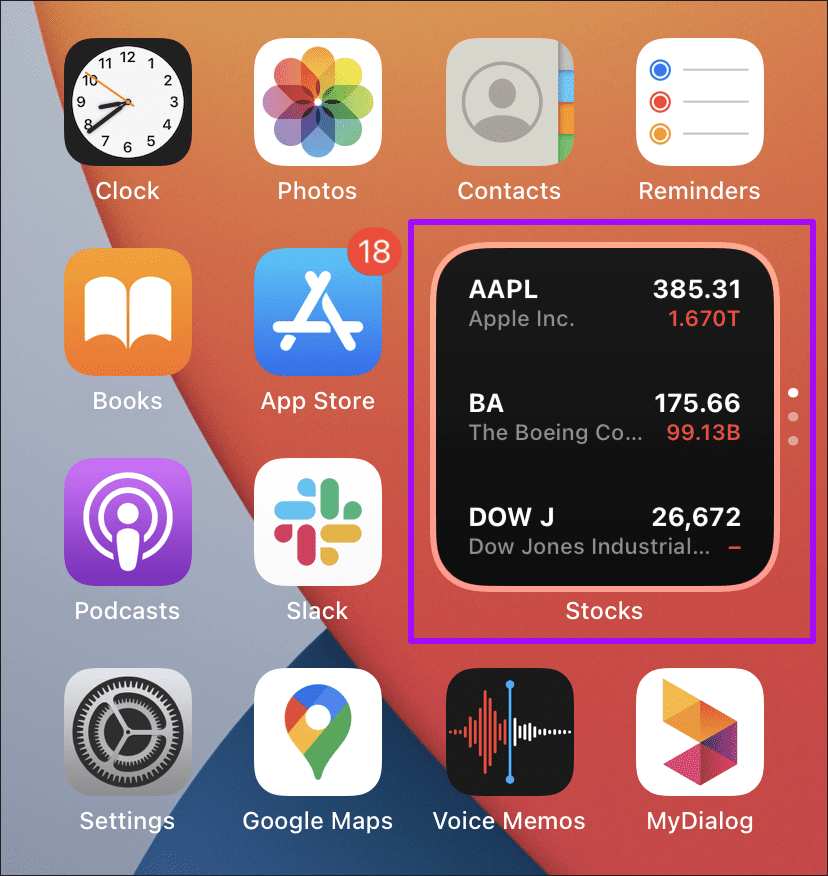
Вы можете изменить порядок, удалить виджеты и даже отключить функцию Smart Rotate в пользовательском стеке виджетов.
Удалить смарт-стек
Если вам больше не нужен Smart Stack, вы можете быстро от него избавиться.
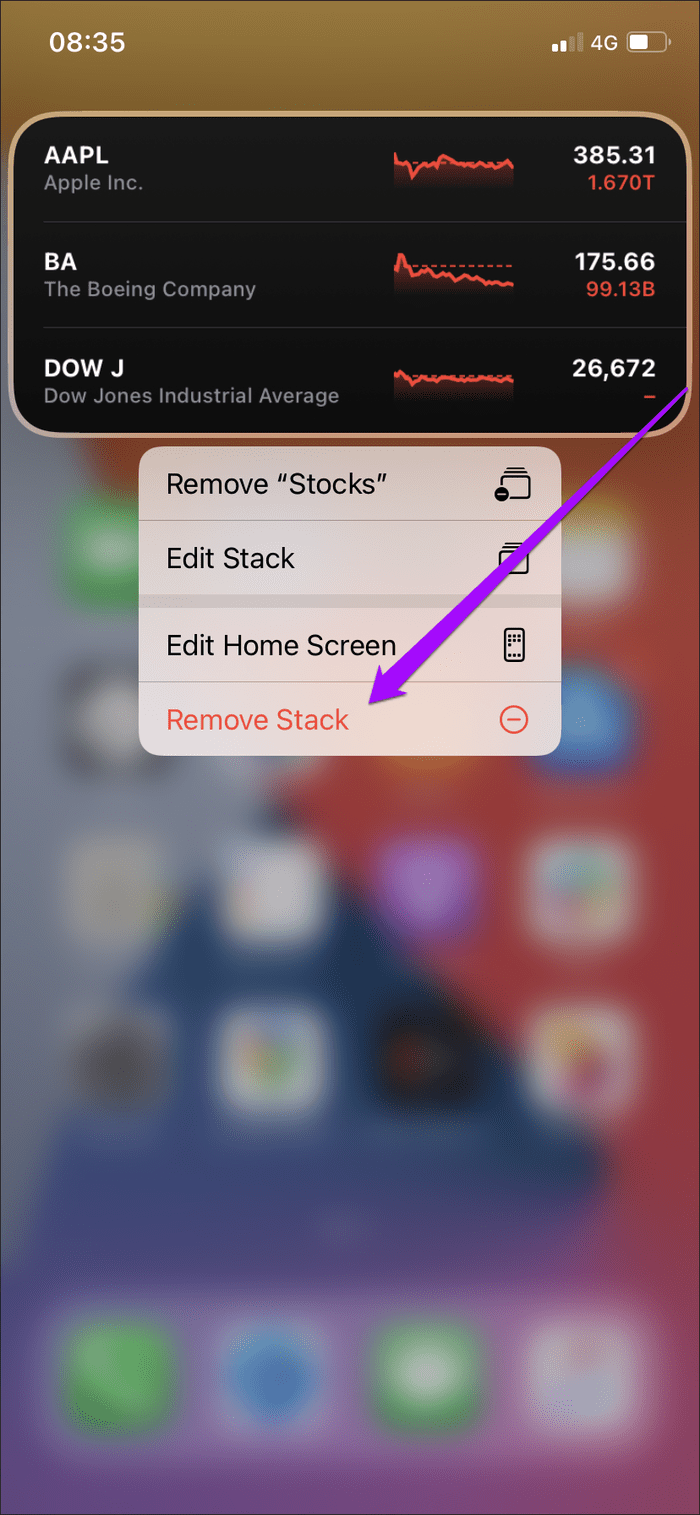
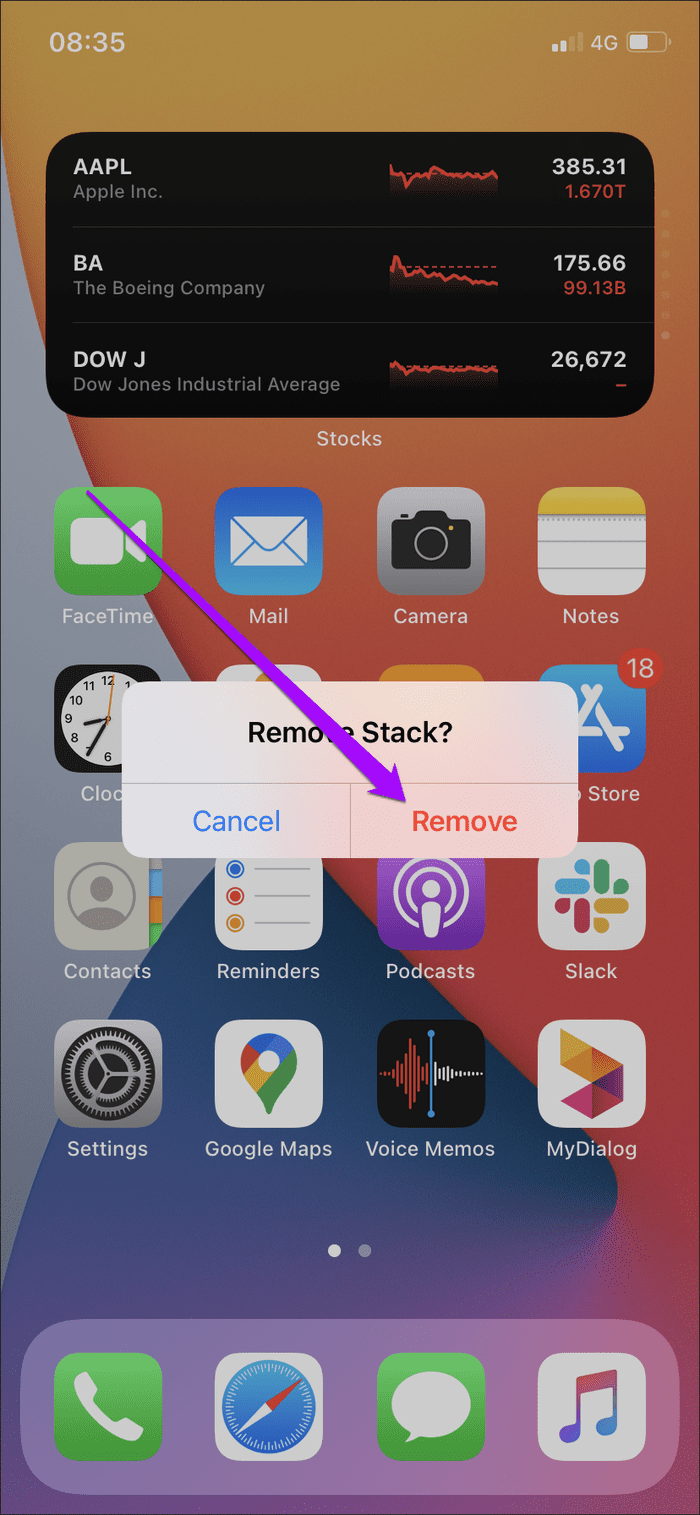
Нажмите и удерживайте умный стек, а затем нажмите «Удалить стек». Нажмите «Удалить» еще раз для подтверждения.
Поумнеть
Вместо того, чтобы разбрасывать несколько виджетов по главному экрану и постоянно отвлекать вас, выбор Smart Stack поможет вам избавиться от беспорядка и сосредоточить внимание на наиболее важных виджетах. Умные стеки могут сначала показывать неправильные виджеты, но дайте им некоторое время, чтобы «обучиться» на ваших взаимодействиях с iPhone, и вы получите отличный пользовательский интерфейс.
Далее: ваш iPhone загружает приложения сам по себе? Вот как это остановить.